
In Windows 10 di solito riceviamo notifiche su base regolare. Possono essere quelli che provengono dal sistema operativo stesso, come dire che c'è un bug o che abbiamo aggiornamenti disponibili, ma le applicazioni possono anche emettere notifiche. Inoltre, ci sono momenti in cui più possono raggiungerci contemporaneamente. Pertanto, dobbiamo dare la priorità ad alcuni nel nostro caso.
Questo è qualcosa che possiamo gestire in ogni momento in Windows 10. Il sistema operativo ha un modo per gestire la priorità delle notifiche che riceviamo, quindi lo limitiamo in qualche modo. Quindi, se ne arrivano più di uno contemporaneamente, vedremo prima i più importanti.
Sebbene sia insolito per riceveremo un gran numero di notifiche contemporaneamente, l'opzione prioritaria può essere utile in più occasioni. Poiché ci sono alcune notifiche che vogliamo davvero vedere, che non vogliamo perdere, perché forniscono alcune informazioni importanti. Mentre ce ne sono altri che potrebbero non essere così decisivi.

Priorità di notifica
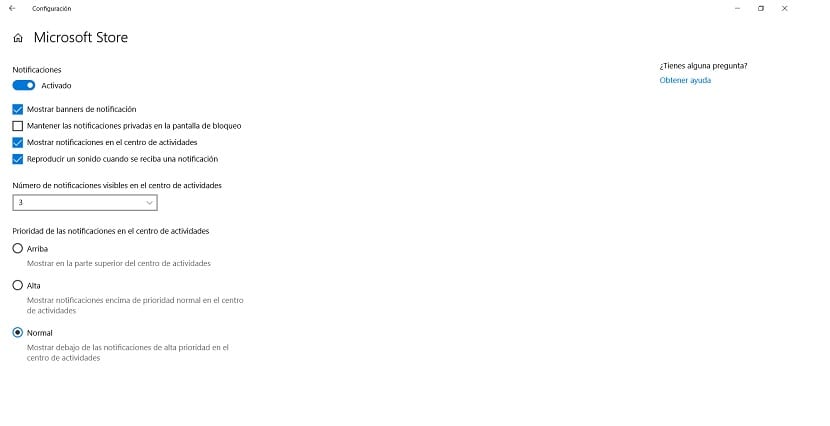
L'opzione di priorità di notifica in Windows 10 è composta da due sezioni. Da un lato potremo dare la priorità a queste notifiche, facendo apparire alcune che appaiono prima delle altre, in questo senso. Inoltre, abbiamo anche la possibilità di limitare il numero di notifiche che vedremo sullo schermo. Quindi lo configuriamo a nostro piacimento in ogni momento in modo semplice.
In questo caso utilizzeremo la prima configurazione di Windows. Per aprirlo, possiamo usare la combinazione di tasti Win + I sul computer e si aprirà nello stesso dopo pochi secondi. Possiamo anche aprire il menu di avvio e quindi fare clic sull'icona della ruota dentata sul lato sinistro. In questi due modi, verranno quindi aperte le impostazioni del computer. Una volta aperto, possiamo iniziare.
Entreremo quindi nella sezione di sistema, che di solito è la prima che appare sullo schermo in quel caso. Quando ci siamo dentro, guardiamo la parte sinistra dello schermo, dove abbiamo una colonna con tutti i tipi di opzioni. Tra le opzioni che vengono fuori troviamo la sezione delle notifiche e delle azioni, che è quello su cui dobbiamo fare clic in questo caso. Vedremo quindi le opzioni in questa sezione al centro dello schermo. Facciamo clic sulle notifiche di ciascuna app, per gestirla.

In questo caso, siamo interessati a due sezioni come abbiamo già accennato. Da un lato, esamineremo l'opzione per il numero di notifiche visibili nel centro attività. Sotto di esso ci aspetta un elenco a discesa, dove abbiamo diverse opzioni tra cui scegliere. Dovremo selezionare nel nostro caso quanti riteniamo opportuni da mostrare in Windows 10. Se in seguito dovesse risultare che non è adatto, possiamo sempre cambiarlo, allo stesso modo. Ma l'ideale è avere un numero basso in questo senso, in modo che non siano troppi o troppo fastidiosi.
D'altra parte troviamo la priorità delle notifiche nel centro operativo. In questo caso ci vengono fornite tre opzioni in totale tra cui scegliere: Normale, Alto e Superiore. Sotto ognuno di essi troviamo una breve descrizione, che ci permette di conoscere meglio quale consistenza e cosa possiamo aspettarci da loro. Quindi, quando abbiamo trovato quello che consideriamo migliore sul nostro computer Windows 10, lo selezioniamo. È abbastanza semplice e ricorda che abbiamo sempre la possibilità di modificarlo.

Pertanto, con questi passaggi siamo modificare la priorità delle notifiche del centro attività in Windows 10. Non è qualcosa di complicato come puoi vedere, ma che possiamo configurare in pochi passaggi. Quindi ogni volta che vuoi farlo, può essere modificato sul tuo computer, i passaggi sono sempre gli stessi. Un buon modo per dare al nostro computer un utilizzo molto più personalizzato in ogni momento, con una migliore gestione delle notifiche.